È necessario tagliare i video su Mac, soprattutto se desideri modificare i tuoi video per renderli più attraenti per gli occhi degli spettatori. Inoltre, non tutti i video che registri sono subito bellissimi scatti, ecco perché riduciamo anche i video.
Per quegli aspiranti creatori di video, ti mostreremo 3 strumenti che possono aiutarti a tagliare o ritagliare un video su Mac senza fare così tanto sforzo. Se vuoi saperne di più sugli editori video e trimmer, sentiti libero di dare un'occhiata leggendo il resto di questo articolo.
Contents: Parte 1. Come tagliare un video su Mac?Parte 2. QuickTime/iMovie non ti permette di tagliare?Parte 3. Il miglior video trimmer per Mac/PC WindowsParte 4. Conclusione
Parte 1. Come tagliare un video su Mac?
Ci sono molte app oggi che possono aiutarti a modificare i tuoi video. Tuttavia, non tutte le app possono aiutarti a convertire e modificare i tuoi file in una volta sola. A parte questo, alcune app devono essere acquistate prima di poter utilizzare alcune delle loro funzionalità.
Alcuni esempi di queste app sono QuickTime Player e iMovie. Qui ti mostreremo come utilizzare queste diverse app per tagliare o ritagliare un video su Mac.
Metodo 1. Tagliare un film o una clip utilizzando QuickTime Player
- Per i file di film:
- Apri l'app QuickTime Player sul tuo Mac
- Seleziona e apri il film che desideri ritagliare
- Scegli Modifica e fai clic su Trim
- Trascina le maniglie gialle sulle barre di ritaglio in modo da sapere quale parte iniziare e terminare
- Quindi fai clic su Trim pulsante per tagliare un video su Mac
- Per le clip:
- Apri QuickTime Player
- Clicca View e quindi fai clic su Mostra clip
- Fare doppio clic sulla clip che si desidera modificare e ritagliare
- Trascina di nuovo le maniglie gialle per impostare dove iniziare e terminare la clip
- Quindi, fai clic Trim
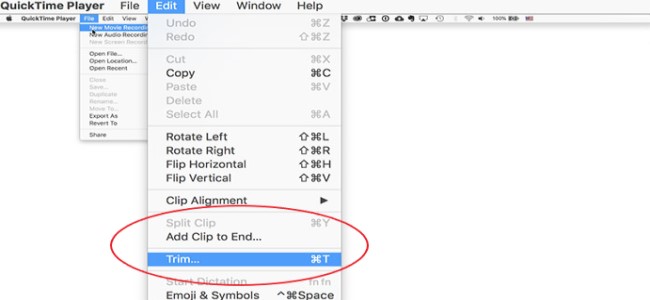
Metodo 2. Come tagliare un video su Mac usando iMovie
- Apri la tua app iMovie
- Fai clic sul pulsante Crea nuovo e scegli Film
- Clicca Importa media e importa il video che desideri ritagliare
- Seleziona OK e caricalo su iMovie
- Vai Media pagina e clicca modifica
- Quindi fai clic su Clip divisa or Selezione del taglio
- Imposta l'inizio e la fine della clip
- Clicca Facebook pulsante e scegliere File per tagliare il video
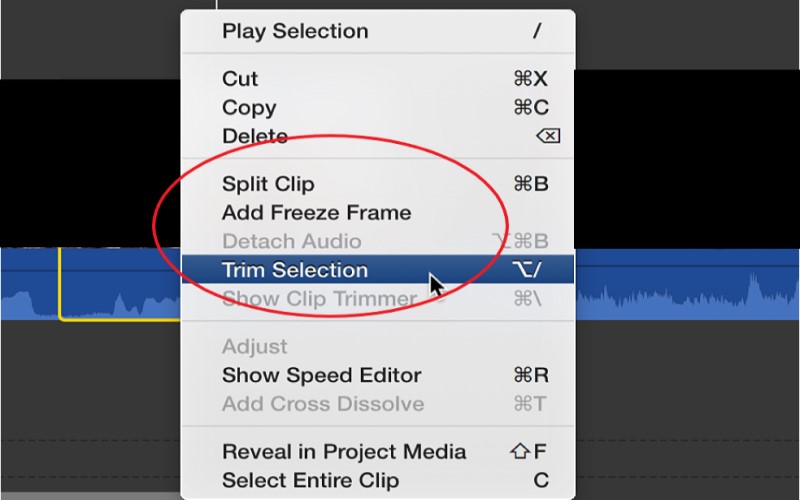
L'utilizzo di uno di questi metodi ti consentirà di ritagliare facilmente un video su Mac. Tuttavia, questo è possibile solo per gli utenti Mac che hanno iMovie e QuickTime Player sui propri computer. Quindi, se non ne hai uno, dovrai utilizzare uno strumento di terze parti. Se desideri utilizzare uno strumento di terze parti che desideriamo consigliare, assicurati di leggere le sezioni successive di seguito.
Parte 2. QuickTime/iMovie non ti permette di tagliare?
Prima di presentarti lo strumento migliore da utilizzare, ti spieghiamo il motivo per cui a volte non puoi ritagliare un video su Mac utilizzando QuickTime Player o iMovie.
QuickTime o iMovie non ti permettono di tagliare i tuoi file? A volte, queste due app possono riscontrare problemi che ti impediranno di usarle. Se riscontri questi problemi, tagliare un video o semplicemente fare quello che vuoi con loro potrebbe essere impossibile.
Per uno, molti utenti incontra l'app che si blocca all'improvviso che influisce sul loro editing video. A parte questo, molti sperimentano anche che le app entrano in una modalità schermo bianco che influisce sulle prestazioni complessive del tuo computer.
Ecco perché consigliamo vivamente di utilizzare un trimmer di video di terze parti. È anche possibile usare VLC per tagliare un video su computer Mac o Windows. Per saperne di più sul miglior strumento di rifinitura video, leggi la sezione seguente.
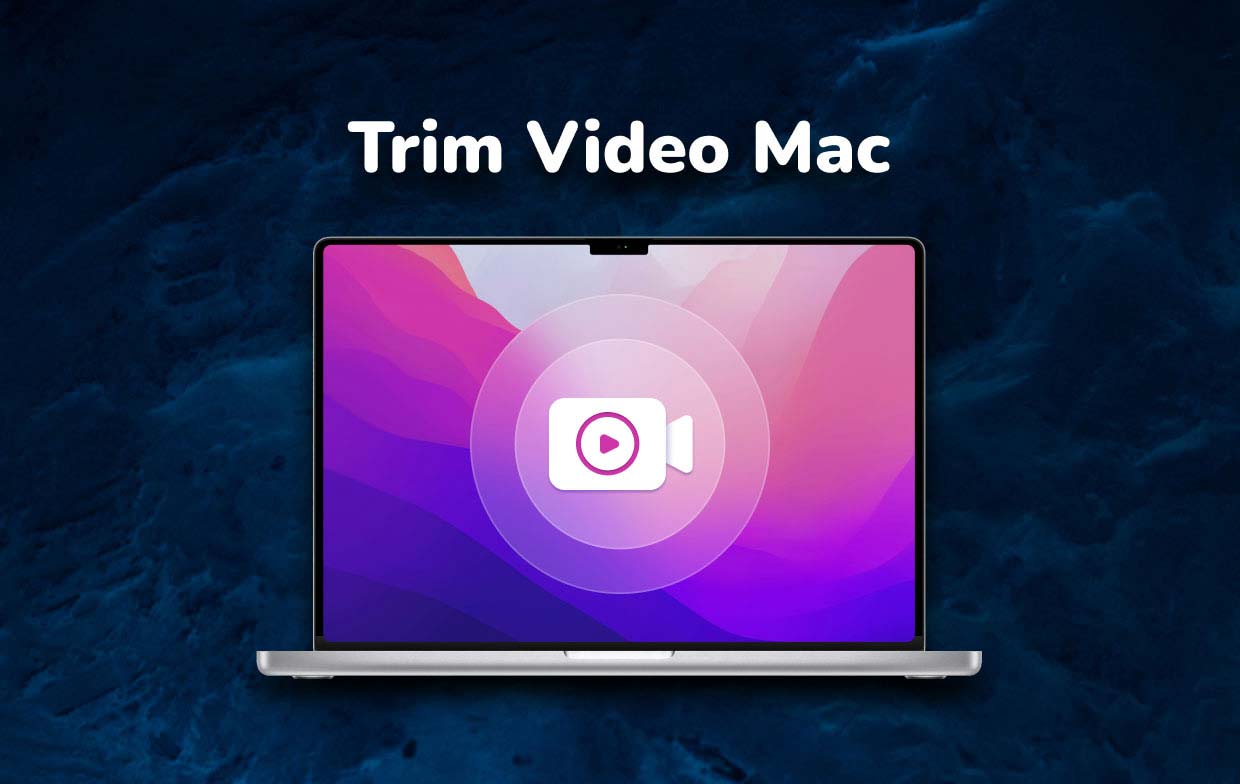
Parte 3. Il miglior video trimmer per Mac/PC Windows
Il termoprotettore Convertitore video iMyMac è il miglior video trimmer oggi. Come mai? Perché può aiutarti a convertire e modificare i tuoi video e altri file multimediali in un'unica app. Se vuoi ritagliare un video su Mac o PC Windows, questo strumento è la scelta migliore per te.
Il Convertitore video iMyMac ha due funzioni principali che puoi utilizzare: la funzione di conversione e la funzione di modifica. Lo strumento è considerato il convertitore/editor più veloce e ha una percentuale di successo superiore a quella di altri concorrenti. Questo è il motivo per cui molti utenti da tutto il mondo amano usarlo.
Per uno, può aiutarti a convertire i tuoi file audio o video da un formato all'altro nel modo più semplice e veloce. E può anche permetterti di aggiungere musica di sottofondo, sottotitoli, effetti e altri modi in cui vuoi che il tuo video o media assomigli di più al tuo stile. Puoi anche tagliare, ritagliare e ruotare i tuoi video.

Se vuoi imparare come usare iMyMac Video Converter e ritaglia un video su Mac, attenersi alla seguente procedura:
- Scarica e installa il trimmer sul tuo dispositivo Mac
- Apri l'app e fai clic sul pulsante Aggiungi file “+” per iniziare ad aggiungere i file che desideri ritagliare o tagliare, oppure puoi semplicemente trascinare e rilasciare i file che desideri modificare nella finestra
- Ora puoi modificare alcune delle impostazioni dell'app e quindi non dimenticare di fare clic su Salva
- Se desideri Ritagliare o tagliare il tuo video, posiziona l'icona del mouse nella parte in basso a sinistra dell'interfaccia finché non viene visualizzata l'icona di una forbice
- Fare clic qui per avviare e terminare il video, quindi scegliere Taglia
- Puoi anche tagliare un lungo video in più clip. Dopo aver completato il taglio, fai clic su Imposta/Set pulsante, quindi vedrai tutti i video clip tagliati nell'interfaccia principale.
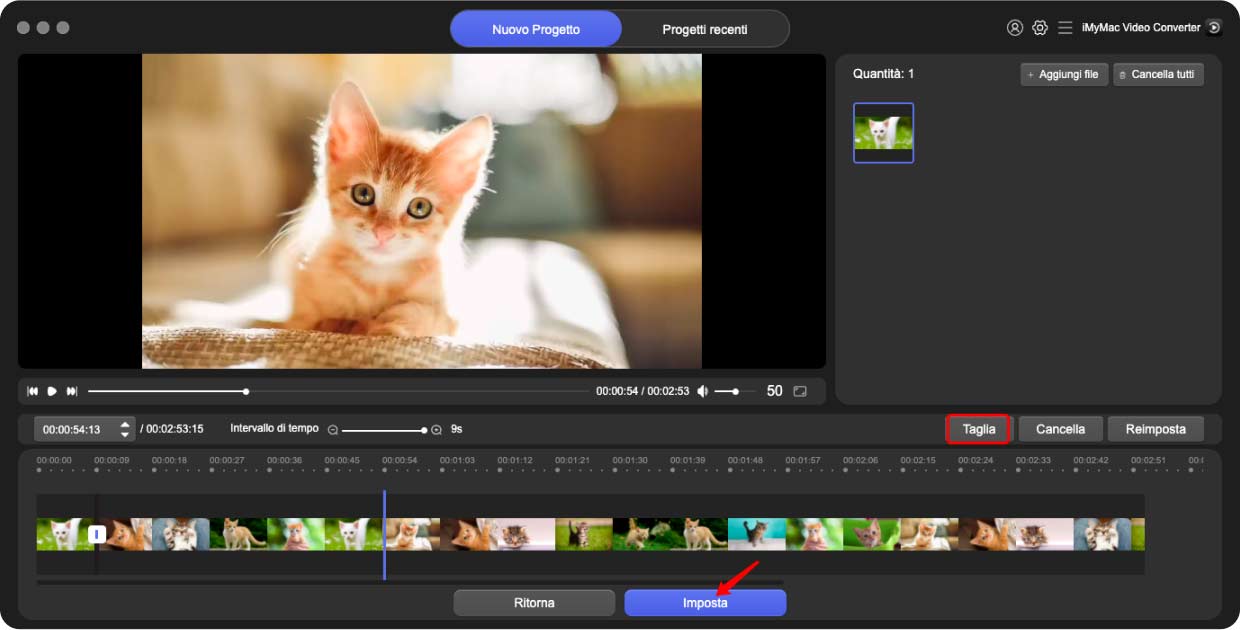
Parte 4. Conclusione
Se vuoi tagliare i video su Mac, ci sono molti semplici modi per farlo. O usi le app innate sul dispositivo Mac come QuickTime Player o l'app iMovie. Ma se riscontri problemi con queste app, puoi sempre utilizzare il Convertitore video iMyMac anziché.
Questo strumento è pieno di molte funzionalità che sicuramente ti piacerà usare durante la modifica o la conversione dei tuoi file. Per chi vuole tagliare un video su Mac senza alcun problema, consigliamo vivamente di utilizzare questo miglior video trimmer.



